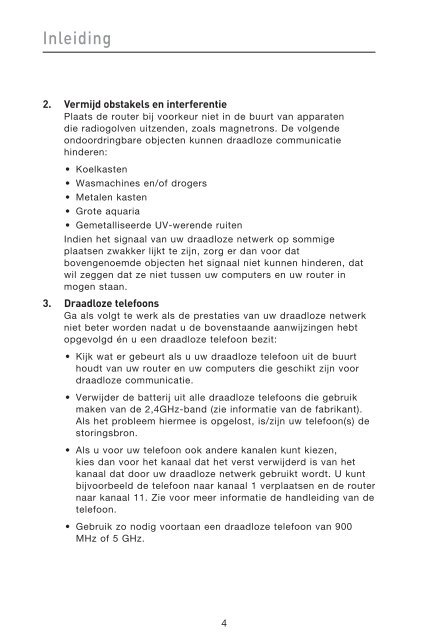N Wireless Modem Router - Belkin
N Wireless Modem Router - Belkin N Wireless Modem Router - Belkin
Inleiding De ideale plaats voor uw draadloze N modem/router Belangrijke punten bij het plaatsen en installeren Naarmate de afstand tussen de router en de computer kleiner is, wordt de verbinding sterker. Het bereik van draadloze apparatuur ligt doorgaans tussen de 30 en 60 meter. De prestaties van uw draadloze verbinding zullen iets achteruit gaan naarmate de afstand tussen uw router en de aangesloten apparatuur groter wordt. U hoeft hiervan niet altijd iets te merken. Bij een grotere afstand tot de router, kan de snelheid van de verbinding afnemen. Objecten die signalen kunnen verzwakken doordat ze de radiogolven van het netwerk blokkeren, zijn metalen apparaten of obstakels en muren. Als u denkt dat de matige prestaties van uw netwerk te maken hebben met afstand of hindernissen, probeer de computer dan op een afstand van 1,5 tot 3 meter van de router te plaatsen om te kijken of een te grote afstand inderdaad de oorzaak is. Neem contact op met de afdeling Technische Ondersteuning van Belkin als u een probleem niet zelf kunt oplossen. Let op: Hoewel de onderstaande factoren de prestaties van een netwerk nadelig kunnen beïnvloeden, beletten zij niet dat het draadloze netwerk functioneert. Als u denkt dat het netwerk niet optimaal presteert, kan deze checklist uitkomst bieden. 1. Plaatsing van uw router Plaats de router, het centrale verbindingspunt binnen uw netwerk, op een centrale plek tussen uw draadloze netwerkapparatuur. De beste netwerkdekking voor uw “draadloze cliënten” (d.w.z. computers aangestuurd door draadloze notebook- en desktopnetwerkkaarten en draadloze USB-adapters van Belkin) bereikt u als volgt: • Zorg ervoor dat de netwerkantennes van uw router parallel aan elkaar en in verticale stand staan (naar het plafond wijzen). Als de router zelf al verticaal is gepositioneerd, laat de antennes dan zo recht mogelijk naar het plafond wijzen. • In woningen met meer verdiepingen plaatst u de router op de verdieping die zich het dichtst bij het midden van de woning bevindt. Dit kan betekenen dat u de router op een hogere verdieping moet plaatsen. • Plaats de router niet in de buurt van een draadloze 2,4GHztelefoon. 3 1 2 3 4 5 6 7 8 9 10 Hoofdstuk
Inleiding 2. Vermijd obstakels en interferentie Plaats de router bij voorkeur niet in de buurt van apparaten die radiogolven uitzenden, zoals magnetrons. De volgende ondoordringbare objecten kunnen draadloze communicatie hinderen: • Koelkasten • Wasmachines en/of drogers • Metalen kasten • Grote aquaria • Gemetalliseerde UV-werende ruiten Indien het signaal van uw draadloze netwerk op sommige plaatsen zwakker lijkt te zijn, zorg er dan voor dat bovengenoemde objecten het signaal niet kunnen hinderen, dat wil zeggen dat ze niet tussen uw computers en uw router in mogen staan. 3. Draadloze telefoons Ga als volgt te werk als de prestaties van uw draadloze netwerk niet beter worden nadat u de bovenstaande aanwijzingen hebt opgevolgd én u een draadloze telefoon bezit: • Kijk wat er gebeurt als u uw draadloze telefoon uit de buurt houdt van uw router en uw computers die geschikt zijn voor draadloze communicatie. • Verwijder de batterij uit alle draadloze telefoons die gebruik maken van de 2,4GHz-band (zie informatie van de fabrikant). Als het probleem hiermee is opgelost, is/zijn uw telefoon(s) de storingsbron. • Als u voor uw telefoon ook andere kanalen kunt kiezen, kies dan voor het kanaal dat het verst verwijderd is van het kanaal dat door uw draadloze netwerk gebruikt wordt. U kunt bijvoorbeeld de telefoon naar kanaal 1 verplaatsen en de router naar kanaal 11. Zie voor meer informatie de handleiding van de telefoon. • Gebruik zo nodig voortaan een draadloze telefoon van 900 MHz of 5 GHz. 4
- Page 257 and 258: Verwenden der Webgestützten Erweit
- Page 259 and 260: Verwenden der Webgestützten Erweit
- Page 261 and 262: Verwenden der Webgestützten Erweit
- Page 263 and 264: Verwenden der Webgestützten Erweit
- Page 265 and 266: Verwenden der Webgestützten Erweit
- Page 267 and 268: Verwenden der Webgestützten Erweit
- Page 269 and 270: Verwenden der Webgestützten Erweit
- Page 271 and 272: Verwenden der Webgestützten Erweit
- Page 273 and 274: Verwenden der Webgestützten Erweit
- Page 275 and 276: Verwenden der Webgestützten Erweit
- Page 277 and 278: Verwenden der Webgestützten Erweit
- Page 279 and 280: Verwenden der Webgestützten Erweit
- Page 281 and 282: Manuelles Konfigurieren der Netzwer
- Page 283 and 284: Manuelles Konfigurieren der Netzwer
- Page 285 and 286: Manuelles Konfigurieren der Netzwer
- Page 287 and 288: Empfohlene Browser-Einstellungen 4.
- Page 289 and 290: Fehlerbehebung 2. Trennen Sie die S
- Page 291 and 292: Fehlerbehebung Ich kann keine kabel
- Page 293 and 294: Fehlerbehebung Rate gefunden haben.
- Page 295 and 296: Fehlerbehebung Unterstützen die Pr
- Page 297 and 298: Fehlerbehebung Ich habe in einem He
- Page 299 and 300: Fehlerbehebung Vergleich zwischen v
- Page 301 and 302: Informationen Eingeschränkte leben
- Page 303 and 304: Belkin Technischer Support GB: 0845
- Page 305 and 306: Inhoud 1. Inleiding ...............
- Page 307: Inleiding Revolutionaire draadloze
- Page 311 and 312: Inleiding 5. Veilige verbindingen,
- Page 313 and 314: Productoverzicht Productkenmerken B
- Page 315 and 316: Productoverzicht Integrated N Wirel
- Page 317 and 318: Kennismaken met uw modem/router Int
- Page 319 and 320: Kennismaken met uw modem/router D.
- Page 321 and 322: Kennismaken met uw modem/router (G)
- Page 323 and 324: Uw modem/router aansluiten en confi
- Page 325 and 326: Uw modem/router aansluiten en confi
- Page 327 and 328: Uw modem/router aansluiten en confi
- Page 329 and 330: Uw modem/router aansluiten en confi
- Page 331 and 332: Uw modem/router aansluiten en confi
- Page 333 and 334: Uw modem/router aansluiten en confi
- Page 335 and 336: Alternatieve installatiemethode Sta
- Page 337 and 338: Alternatieve installatiemethode (1)
- Page 339 and 340: Alternatieve installatiemethode Sta
- Page 341 and 342: Alternatieve installatiemethode Set
- Page 343 and 344: Alternatieve installatiemethode Voo
- Page 345 and 346: Alternatieve installatiemethode Het
- Page 347 and 348: Gebruik maken van de geavanceerde w
- Page 349 and 350: Gebruik maken van de geavanceerde w
- Page 351 and 352: Gebruik maken van de geavanceerde w
- Page 353 and 354: Gebruik maken van de geavanceerde w
- Page 355 and 356: Gebruik maken van de geavanceerde w
- Page 357 and 358: Gebruik maken van de geavanceerde w
Inleiding<br />
2. Vermijd obstakels en interferentie<br />
Plaats de router bij voorkeur niet in de buurt van apparaten<br />
die radiogolven uitzenden, zoals magnetrons. De volgende<br />
ondoordringbare objecten kunnen draadloze communicatie<br />
hinderen:<br />
• Koelkasten<br />
• Wasmachines en/of drogers<br />
• Metalen kasten<br />
• Grote aquaria<br />
• Gemetalliseerde UV-werende ruiten<br />
Indien het signaal van uw draadloze netwerk op sommige<br />
plaatsen zwakker lijkt te zijn, zorg er dan voor dat<br />
bovengenoemde objecten het signaal niet kunnen hinderen, dat<br />
wil zeggen dat ze niet tussen uw computers en uw router in<br />
mogen staan.<br />
3. Draadloze telefoons<br />
Ga als volgt te werk als de prestaties van uw draadloze netwerk<br />
niet beter worden nadat u de bovenstaande aanwijzingen hebt<br />
opgevolgd én u een draadloze telefoon bezit:<br />
• Kijk wat er gebeurt als u uw draadloze telefoon uit de buurt<br />
houdt van uw router en uw computers die geschikt zijn voor<br />
draadloze communicatie.<br />
• Verwijder de batterij uit alle draadloze telefoons die gebruik<br />
maken van de 2,4GHz-band (zie informatie van de fabrikant).<br />
Als het probleem hiermee is opgelost, is/zijn uw telefoon(s) de<br />
storingsbron.<br />
• Als u voor uw telefoon ook andere kanalen kunt kiezen,<br />
kies dan voor het kanaal dat het verst verwijderd is van het<br />
kanaal dat door uw draadloze netwerk gebruikt wordt. U kunt<br />
bijvoorbeeld de telefoon naar kanaal 1 verplaatsen en de router<br />
naar kanaal 11. Zie voor meer informatie de handleiding van de<br />
telefoon.<br />
• Gebruik zo nodig voortaan een draadloze telefoon van 900<br />
MHz of 5 GHz.<br />
4